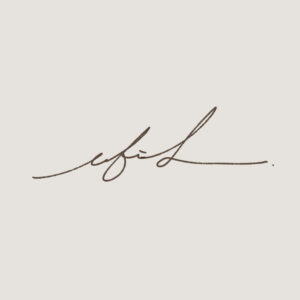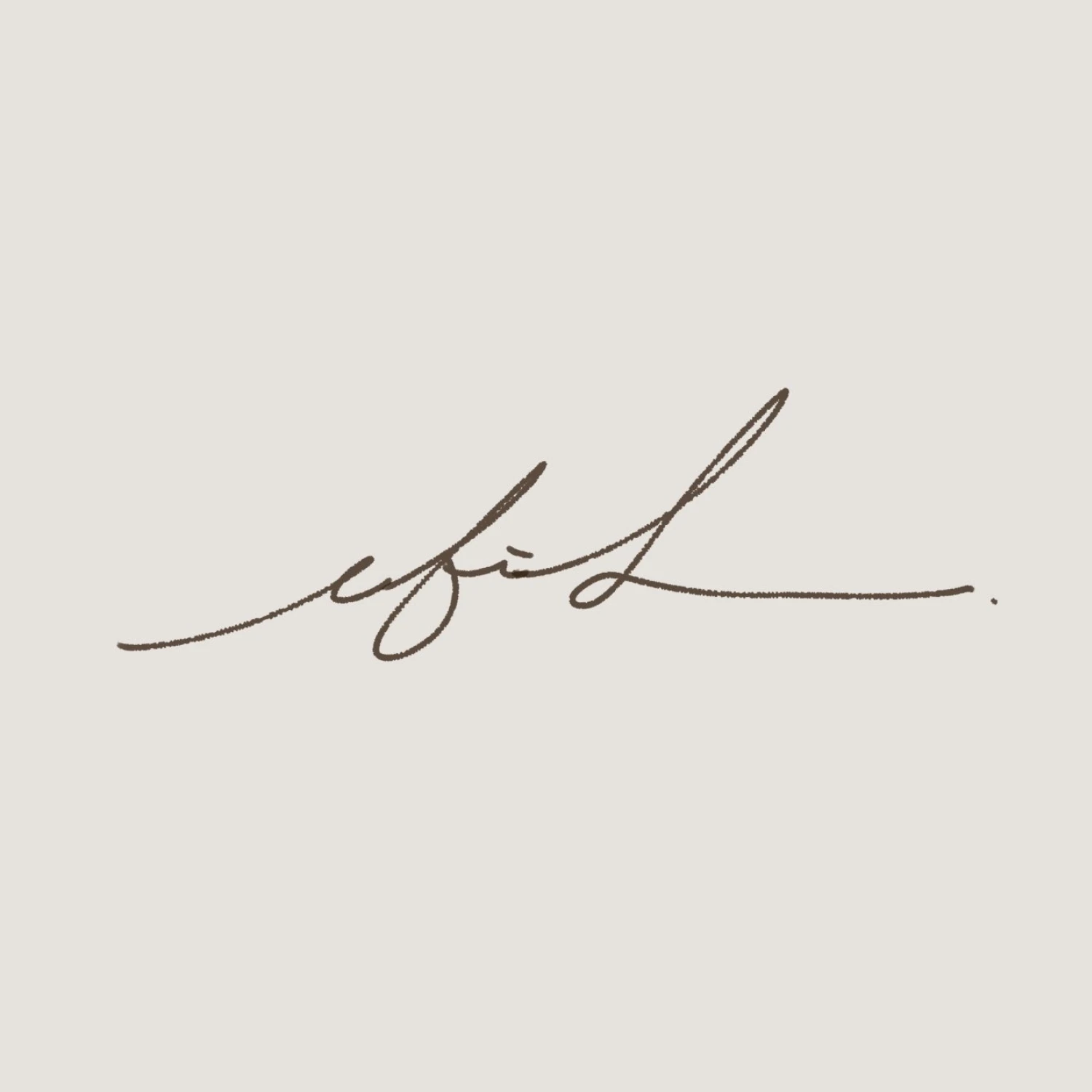『TP-Link Deco XE75』レビュー|爆速のメッシュWi-Fi 6Eルーター

Wi-Fi 6E、めっちゃ速い。
家でブログを書いたり、VODサービスでドラマやアニメを見ている僕にとって欠かせないのが、Wi-Fiルーター。
Wi-Fiルーターを選ぶ上では速度などの性能面を重視するのはもちろんのこと、できることならデザインにもこだわりたい…!
そこで僕が新たに導入したのが、TP-Linkの『Deco XE75』というメッシュWi-Fiルーターです。
- 新規格「Wi-Fi 6E」対応で高速・低遅延な6GHz帯が使える
- AIが最適なネット環境を構築する「AIメッシュ」を搭載
- シンプルでインテリアに馴染みやすいデザイン・カラー
まず、このルーターに変えるだけで通信速度が向上し、ネット環境がさらに快適になりました!
しかもホワイトカラーでデザインがシンプルだから、部屋にむき出しで置いてあってもインテリアの雰囲気を壊しません。
そんな『Deco XE75』について、特徴や実際の使用感をレビューしていきます。

- Wi-Fi 6E&AIメッシュでネット速度が向上
- インテリアに馴染みやすいデザイン・サイズ感
- イーサネットコネクタを3つ搭載
- 専用アプリで簡単セットアップ
- V6プラスに非対応(アップデートで対応!)
- 天面もホワイトだと良かった
『Deco XE75』スペック早見表
| 製品名 | Deco XE75 |
| サイズ | 直径:10.5cm 高さ:16.9cm |
| 重さ | 約615g(本体のみ)※当方で計測 |
| ワイヤレス規格 | Wi-Fi 6E IEEE 802.11ax(6GHz) IEEE 802.11ax/ac/n/a(5GHz) IEEE 802.11ax/n/b/g(2.4GHz) |
| Wi-Fi速度 | AXE5400 6GHz:2402Mbps(802.11ax, HE160) 5GHz:2402Mbps(802.11ax, HE160) 2.4GHz:574Mbps(802.11ax) |
| Wi-Fi性能 | トライバンド 2×2 MU-MIMO OFDMA 6ストリーム |
| 動作モード | ルーターモード ブリッジモード |
| 有線ポート | ギガビットポート×3 (WAN/LAN自動判別) |
| Wi-Fi暗号化 | WPA-Personal WPA2-Personal WPA3-Personal |
| ネットワークセキュリティ | SPIファイアウォール アクセスコントロール リアルタイムIoT 保護 悪意のあるサイトのブロック 侵入防止システム DDoS攻撃の防止 ホームネットワークスキャナー |
| ゲストネットワーク | 6GHzゲストネットワーク×1 5GHzゲストネットワーク×1 2.4GHzゲストネットワーク×1 |
| WANタイプ | 動的IP 静的IP PPPoE PPTP L2TP |
| 認証 | CE、FCC、RoHS |
| 動作環境 | 動作温度:0℃~40℃(32℉〜104℉) 保存温度:-40°C~60°C(-40°F〜140°F) 動作湿度:10%〜90% 保存湿度:5%〜90% |
| 価格(Amazon参照) | 1パック:20,800円 2パック:38,779円 |
TP-Link『Deco(デコ) XE75』の特徴・デザイン

- 新規格「Wi-Fi 6E」対応:干渉の少ない6GHz周波数帯で高速・低遅延を実現
- AIメッシュ搭載:AIが自宅環境に最適化したメッシュWi-Fiを構築
- ハイゲインアンテナ内蔵:複数のアンテナが信号を増幅させ広いエリアをカバー
- ビームフォーミング機能:無線信号を集中させWi-Fi範囲を拡大
- 500㎡のカバー範囲:家全体でスムーズな接続が可能(2パック)
- 最大200台の同時接続:大量デバイスでも安定した接続を実現
- 3つのギガビットポート搭載:有線LAN接続が最大3台接続可能
- 高セキュリティ: 高性能な制限機能によりインターネット利用を安全化
- かんたんセットアップ:専用アプリで簡単に設定できる
『Deco XE75』は、TP-Link(ティーピーリンク)からリリースされている「Wi-Fi 6E」対応のメッシュWi-Fiルーター。
新周波数帯の6GHzに対応したことにより、これまで以上に高速・低遅延なWi-Fi環境を構築できるようになっています。
僕はWi-Fi 6E対応端末を持ってないんですが、Deco XE75ユニット間は6GHz接続が可能なので速度と安定性向上の恩恵は受けられるんですよね。
同梱物はこんな感じ。
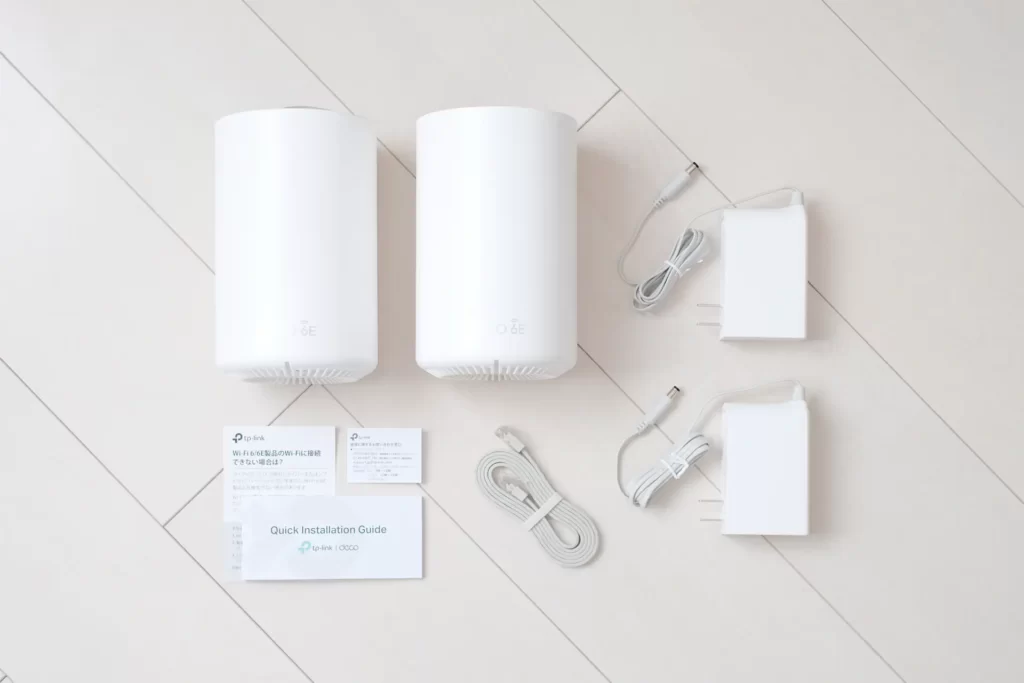
- Deco XE75ユニット(2セット)
- 電源アダプター(2セット)
- RJ45 LANケーブル
- かんたん設定ガイド
こちらが、Deco XE75本体。

アンテナが内蔵されたホワイトカラーの円柱形で、Wi-Fiルーターとは思えないほどクリーンな見た目。
やや高さがありますが、サイズは10.5×10.5×16.9cmと非常にコンパクトです。
天面は光沢のあるブラック仕上げになっていて、波打った形状が放熱を効率的に促してくれるんだとか。

正面下部にはLEDインジケーターが付いていて、ルーターの状態を視覚的に把握できるようになっています。
- 黄色:起動中
- 青色:設定中
- 緑色:問題なし
- 赤色:問題が発生

底面には排気口がぐるっと巡らされていて、中央部分にはリセットボタンがあります。

背面にはLANポートと電源ポートがまとまって配置。
特にLANポートは3つも搭載されているので、有線接続を多用する人にもおすすめのモデルと言えます。

電源アダプターがもう少しコンパクトだといいんだけど、一応、隣のコンセントには干渉しにくいようになっています。
LANケーブルも電源アダプターも本体と同じホワイト系で統一されているのがいいですね。
『Deco XE75』を使ってみて
ここからは、実際に『Deco XE75』を使ってみて感じたことを紹介します。
Wi-Fi 6E対応で通信速度が平均370Mbps超えに

これが「Wi-Fi 6E」のパワーか…!
回線は一切変えてないんですが、ルーターをDeco XE75に変えるだけで通信速度が向上しました。
詳細な計測データは以下のとおり。
- ネット回線:GMOとくとくBB×ドコモ光
- ルーター設置場所:リビングとロフト(Deco間は6GHzバックホールで接続)
- 計測場所:リビング / ロフト / 寝室 / 玄関の4か所
- 計測方法:fast.comで休日の日中に各所3回計測し、出た最大値を実測値として採用
- 計測デバイス:iPhone 15 Pro MAX / M3 MacBook Proの2つ
- 比較対象:Deco X60
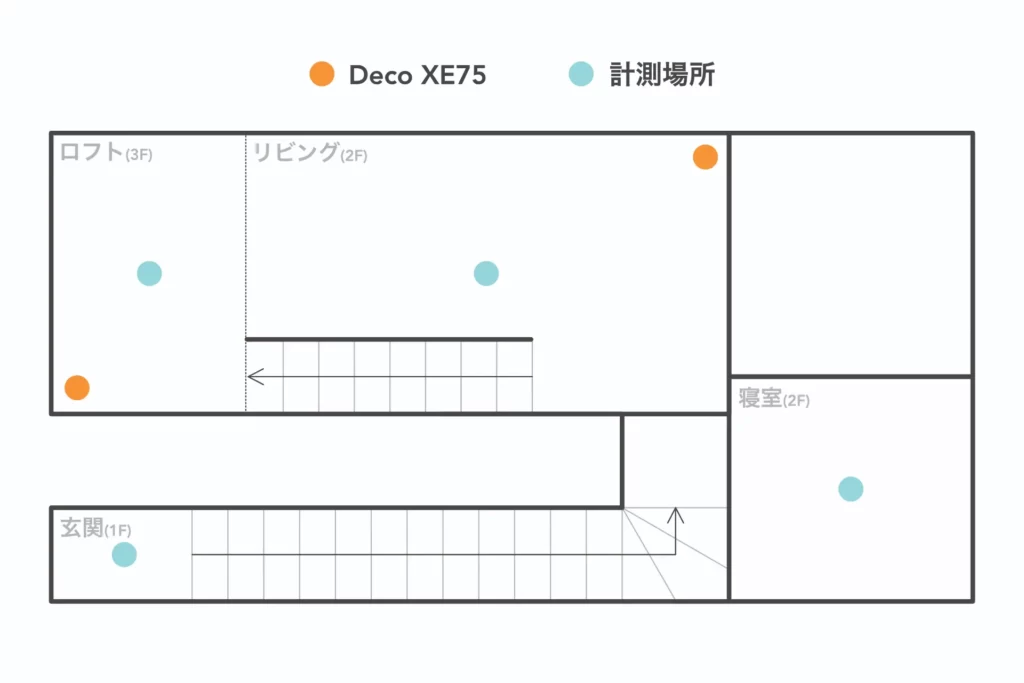
| 計測場所 | iPhone 15 Pro MAX | M3 MacBook Pro | ||
| XE75 | X60 | XE75 | X60 | |
| リビング | ↓ 423 ↑ 421 | ↓ 386 ↑ 348 | ↓ 424 ↑ 422 | ↓ 388 ↑ 347 |
| ロフト | ↓ 426 ↑ 421 | ↓ 338 ↑ 301 | ↓ 425 ↑ 421 | ↓ 377 ↑ 343 |
| 寝室 | ↓ 412 ↑ 409 | ↓ 351 ↑ 335 | ↓ 419 ↑ 410 | ↓ 353 ↑ 330 |
| 玄関 | ↓ 404 ↑ 400 | ↓ 327 ↑ 329 | ↓ 408 ↑ 400 | ↓ 335 ↑ 340 |
Deco XE75の最大通信速度(2402Mbps)はX60と同スペックですが、実効速度はXE75の方が速くなっていますね。
これは、6GHz専用バックホールによりユニット間の接続が高速・安定化された効果が出ているものと思います。
ユニット間に位置しておらず、階も違う玄関での実効速度が若干落ちているのも、その理由の裏付けになっているかなと。
僕の環境ではWi-Fi 6E非対応端末のみでの計測でしたが、対応端末をお持ちの方はさらなる速度向上が期待できそうです。
なお、僕の環境では400Mbps弱までしか出ませんでしたが、700〜800Mbpsぐらい出ている利用者もいるので、通信速度のスペックはかなり高いと言えます。
インテリアに馴染みやすいデザイン

Deco XE75の性能はさることながら、僕がこのDecoシリーズを推す理由がデザインの良さ。
Wi-Fiルーターは一般的にブラックの筐体が多く、また性能が上がるほどアンテナがたくさん生えていてインテリアに馴染みにくいんですよね…。
しかしながら、XE75をはじめとするDecoシリーズはアンテナ内蔵で外観もホワイトでシンプル!
これなら家のどこに置いてもインテリアに馴染んでくれると思います。
一般的な考えからするとリビングには1台置くはずなので、人目につく場所にも置きやすいというのは大きなメリット。
個人的にですが、これまで使っていたX60みたいに天面もホワイトで統一されていたらもっと最高だったなぁ。

専用アプリで簡単にセットアップできる
Wi-Fiルーターの設定ってちょっとややこしいモノが多いんだけど、Deco XE75はとっても簡単。
専用アプリをスマホなどにインストールして、画面の手順どおりに進めるだけですぐにセットアップできます。
Deco XE75のセットアップ方法はこちら
アプリのホーム画面右上にある「+」をタップして、Decoユニットの追加画面から『XE75』を選びます。
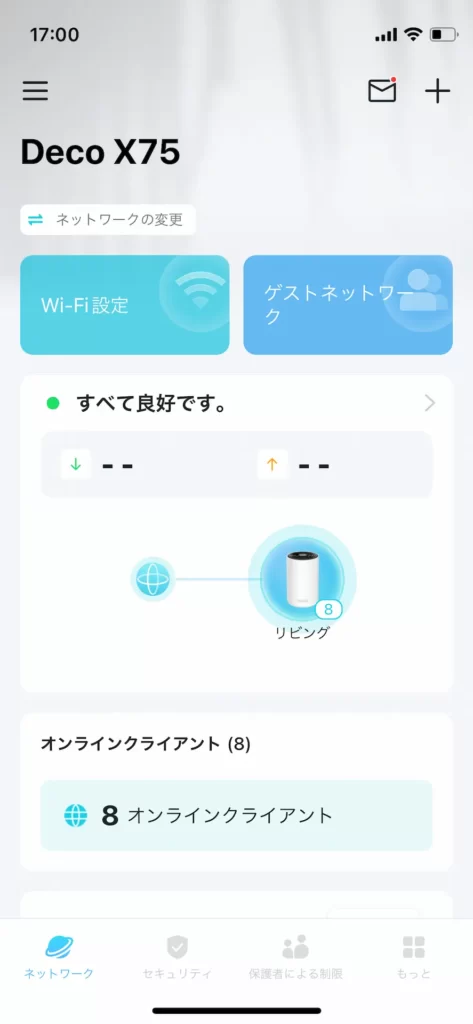
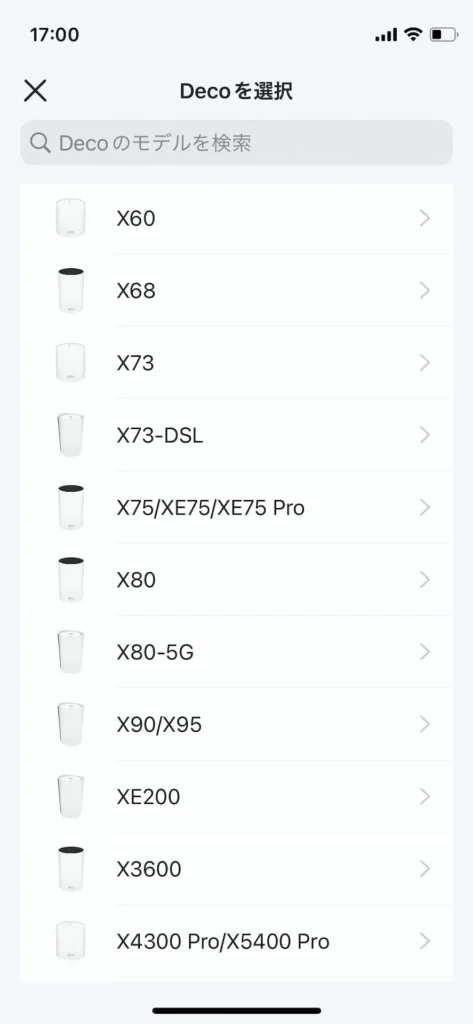
アプリ画面の指示に従って、XE75の電源を入れてモデムと接続します。LEDが青点滅して待機状態になれば、あとは自動で接続されます。
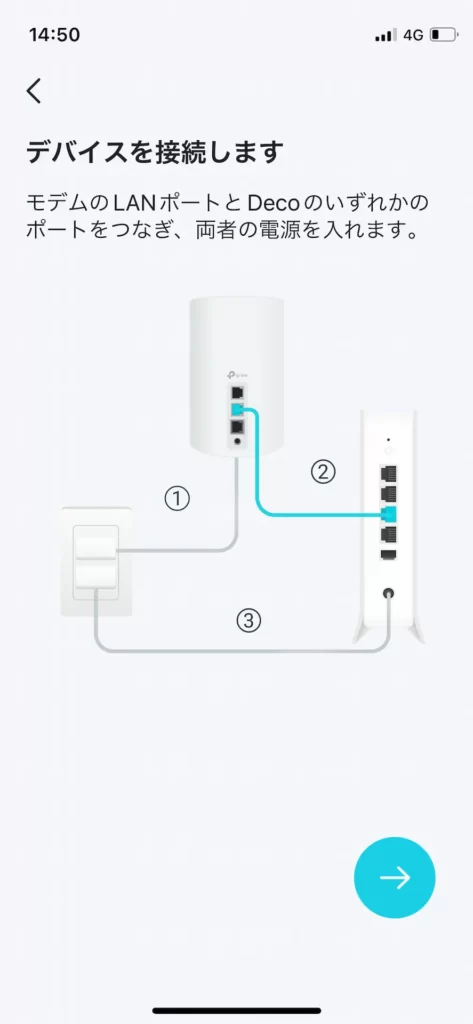

接続後は、XE75の設置場所やWi-Fiネットワーク名・パスワードの設定を行います。ネットワーク名を任意に設定できるのは便利ですね。
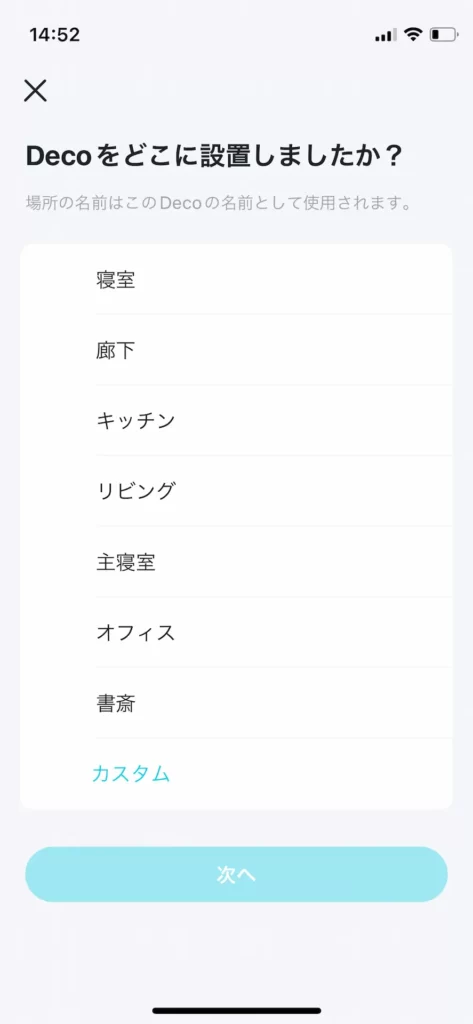
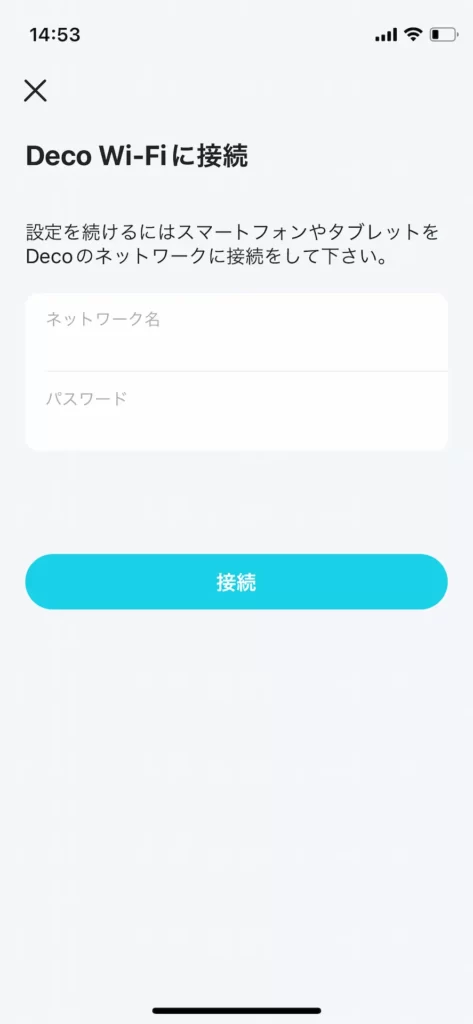
諸設定が終わったらWi-Fiネットワークが作成され、設定完了となります。5分程度で簡単に設定できました。
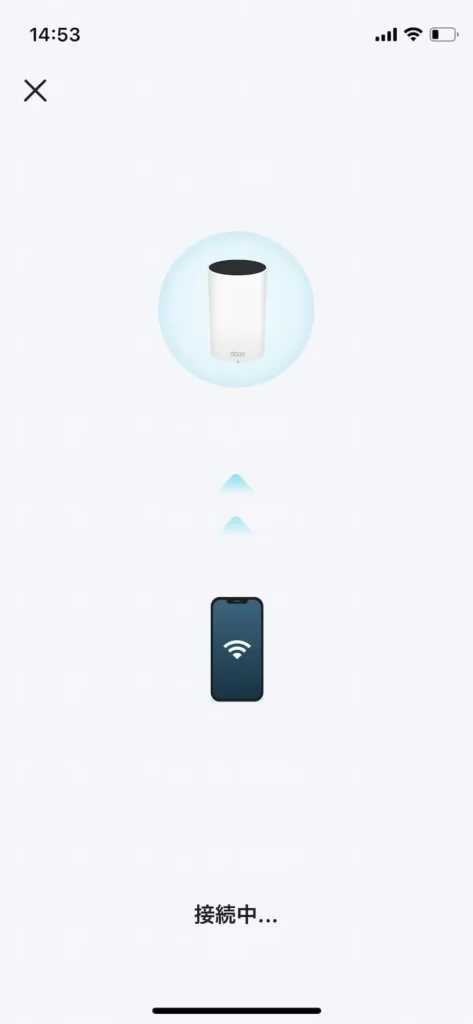
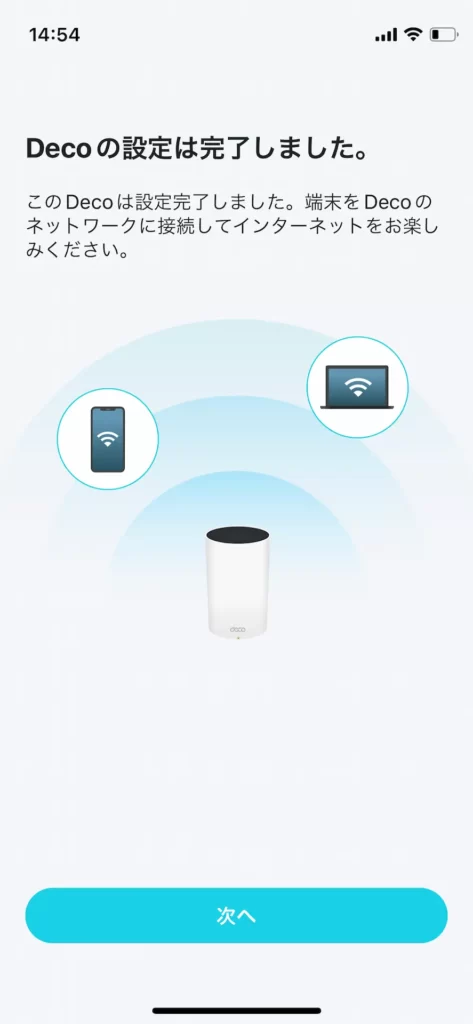
2台目以降のルーターを追加したい場合は、電源を入れるだけで約2分後に自動で接続されます。
また、アプリではネットワーク設定のほか、LEDコントロールなどの設定ができます。
LEDの常時消灯も可能なので、寝室にXE75を置く時もLEDの光が気にならなくなって良いですね。
V6プラスに非対応(アップデートで対応!)

Deco XE75はもともとV6プラス(IPv4 over IPv6)には非対応でしたが、アップデートで対応されました!
ちなみに、一般的なPPPoEとV6プラスの違いを簡潔にまとめると以下のような感じ。
- V6プラス:混雑を回避した高速通信が可能
- PPPoE:混雑しやすく通信速度が低下しやすい
要はV6プラスに対応している方が、より速い通信速度が見込めるということ。
現在はファームウェアのアップデートにより対応されているので、より快適にネットが使えるようになりました。
『Deco XE75』と『Deco X50』のスペック比較
最後に、Wi-Fi 6E対応の『Deco XE75』とコスパの高さで人気な『Deco X50』との比較を表にまとめて紹介します。
| 製品名 | Deco XE75 | Deco X50 |
| サイズ | 直径:10.5cm 高さ:16.9cm | 直径:11.0cm 高さ:11.4cm |
| 最大通信速度 | 6GHz:2402Mbps 5GHz:2402Mbps 2.4GHz:574Mbps | 5GHz:2402Mbps 2.4GHz:574Mbps |
| ストリーム数 | 6 | 4 |
| 同時接続台数 | 200台 | 150台 |
| 最大適用範囲 | 500㎡ | 420㎡ |
| Wi-Fi 6E | ○ | × |
| AIメッシュ | ○ | ○ |
| LANポート数 | 3 | 3 |
| 発売日 | 2022年12月14日 | 2022年4月7日 |
| Amazon価格 (2パック) | 38,799円 | 24,800円 |
スペック的には当然XE75が断然優位ですが、約1.4万円の価格差をどう捉えるか。
個人的な考えですが、以下のような人はXE75の方をおすすめします。
- 新規格の「Wi-Fi 6E」をいち早く体感したい
- Wi-Fi 6E対応端末を持っている
- スマート家電など多くのデバイスをWi-Fiに接続している
- 広い家でも快適なWi-Fi環境が欲しい
今後はWi-Fi 6Eに対応した端末が主流になってくるはずなので、今のうちに環境を備えておくという意味ではXE75の方を推したいですね!
【デスクツアー】デスク周りのおすすめアイテム
下記の記事では、現在使っている「デスク周りのおすすめアイテム」をまとめて紹介しています。
こだわりのデスク環境に仕上がっているので、ぜひチェックしてみてください。
『Deco XE75』レビューまとめ

今回は、TP-LinkのWi-Fiルーター『Deco XE75』をレビューしました。
新規格の「Wi-Fi 6E」対応したルーターはまだ数少ないので、それだけでも大きなアドバンテージがあります。
デザイン性にも優れているから、機能性と見た目にこだわりたい人にとっては間違いなく刺さるモデルだと感じました。
このXE75を導入して、快適なネット環境を手に入れましょう!